粘滞键帮助用户通过连续而不是同时按键来输入组合键。这有利于不能或难以按下快捷键组合的用户。
虽然粘滞键可以帮助那些组合键有困难的人,但它也会激怒经常使用功能键的人。例如,如果您在 Windows 10 中连续按几次 SHIFT 键,则会出现一条消息,询问您是否要启用粘滞键。
您可以禁用粘滞键快捷键。这样您将不再收到“启用粘滞键”通知,并且不会执行任何粘滞键。
在 Windows 10 中禁用粘滞键通知
右键单击“开始”按钮。然后点击“设置”。在设置中点击“辅助功能”。
在菜单左侧的“交互”设置中,点击“键盘”。要在 Windows 10 中禁用粘滞键通知,请将选项“允许键盘快捷键启动粘滞键”更改为“关闭”。
要完全禁用粘滞键,请将“单独按每个键以获得快捷键”选项更改为“关闭”。
另请阅读您如何 可以在 Windows 11 中禁用粘滞键。
我希望这对你有帮助。感谢您的阅读!


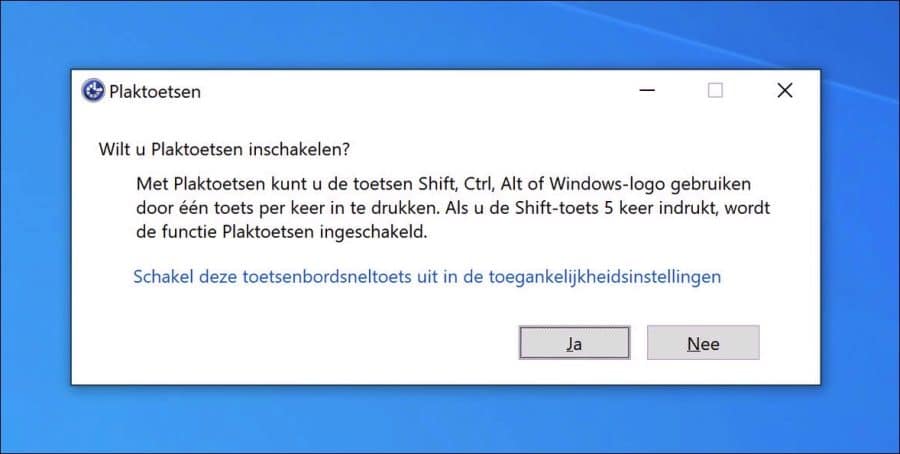
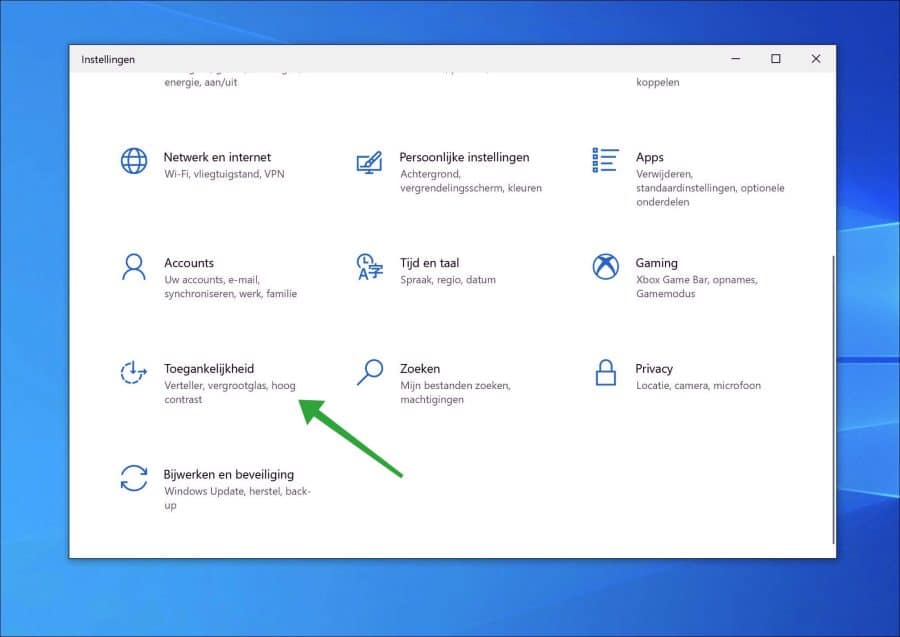
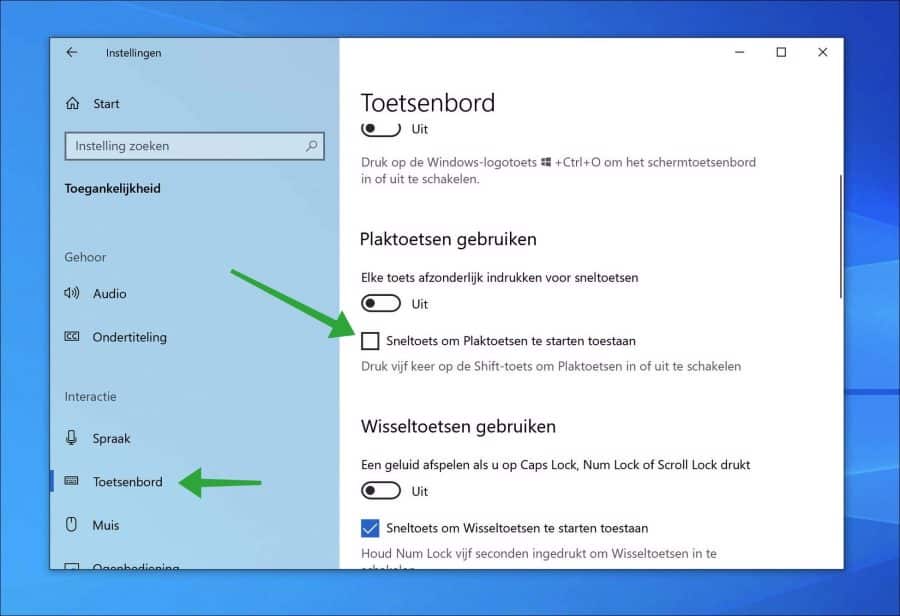
因为在这里一定要表达感谢😀
我的问题很简单,我怎样才能弄清楚为什么键盘上的按键表现得如此奇怪?有时我的宏基笔记本电脑无法输入大写字母或混淆标点符号。
您能给我有关键盘设置的更多信息或建议吗?我已经经历了大部分。
你好,我能想到的是语言输入转换器。这是通过 ALT + SHIFT 的组合键,可立即切换输入语言。如果您指出有时会发生这种情况,那么该组合键并不总是可能负责切换字符和按键。祝你好运!